A criação de duas colunas em um documento do Word é muito simples. Esse procedimento cria duas colunas com base no texto que está escrito. Se seu texto preencher completamente uma folha, podemos dividir esse texto em duas colunas, assim teremos uma facilidade maior na leitura e organização.
Quem trabalha como digitador, redator e com documentações importantes, deve saber realizar esse recurso. Muitos sites da internet utilizam o recurso de organizar um texto em duas colunas, esse processo ajuda no entendimento do assunto abordado e facilita a vida dos usuários que leem a publicação.
Veja mais processos com o Word: Como Fazer Tags no Word (Serve para Adesivos, Etiquetas e Cartões)
Baixe o documento para praticar o que foi ensinado neste tutorial:
Como Fazer no Word Duas Colunas
A seguir, temos um texto digitado em um documento do Word, esse texto completa praticamente toda a primeira página e precisamos criar duas colunas para organizá-lo.
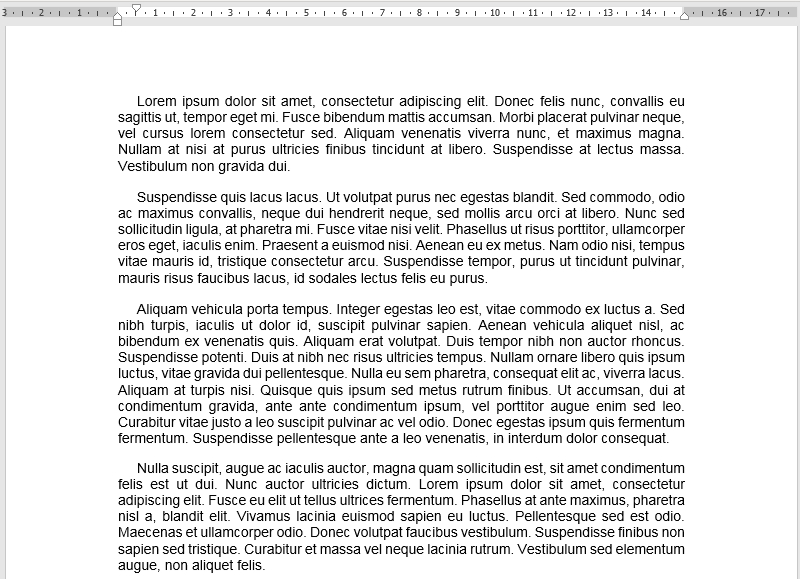
Para criar duas colunas, clique na guia “Layout” >> “Coluna” >> “Duas”:
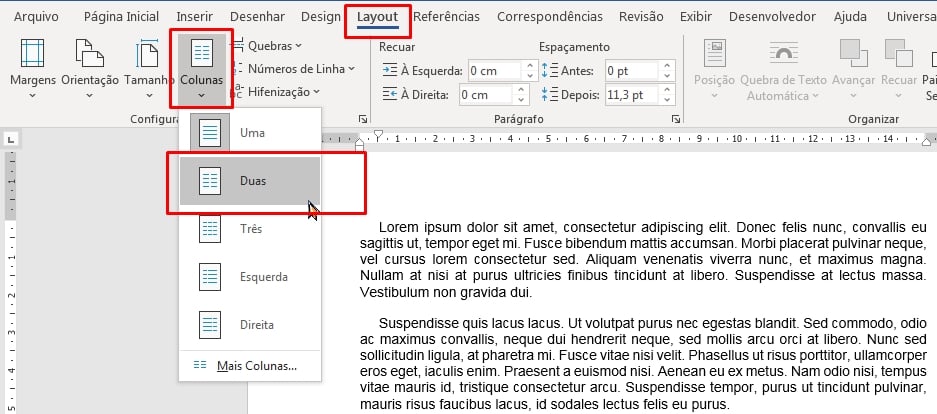
E pronto, seu texto será divido dessa forma:
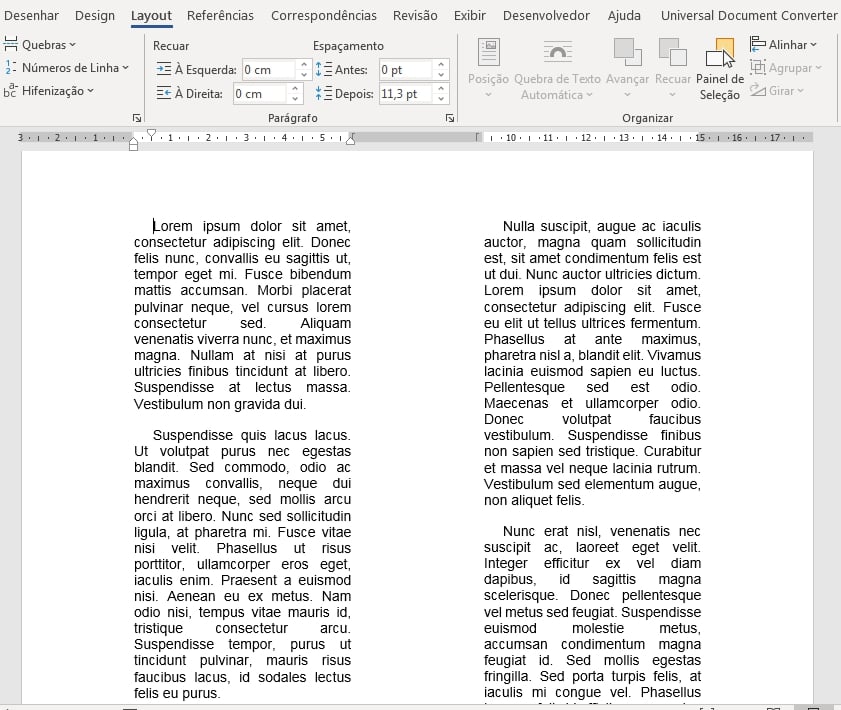
Você também pode gerar mais de duas colunas, indo até a mesma opção, temos outras colunas, veja:
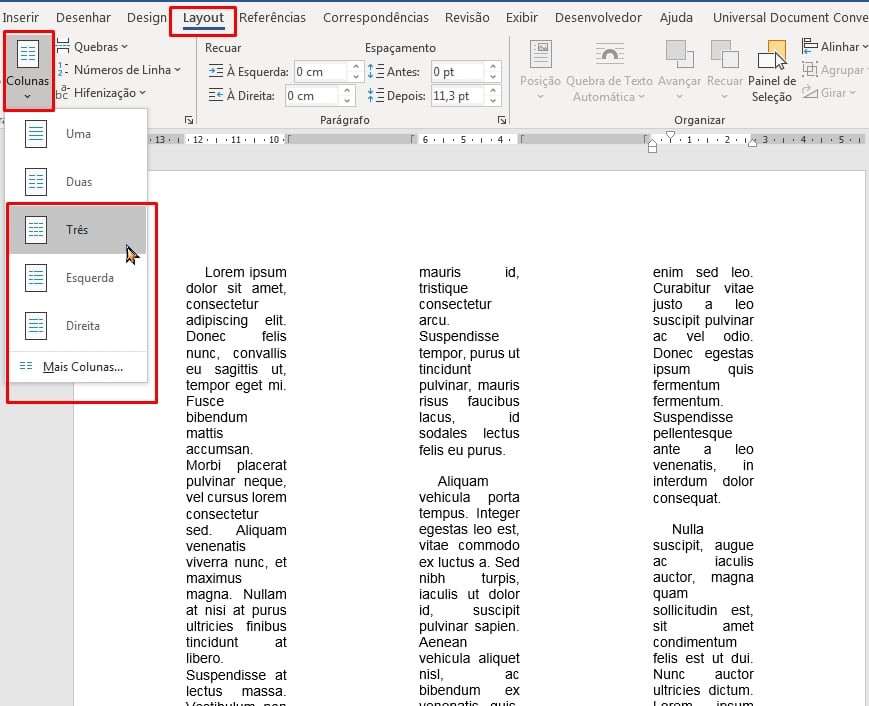
Esse foi mais uns dos processos que o Word oferece, essa facilidade de trabalhar com algumas ferramentas do Word, está ficando cada vez mais fácil e qualquer usuário leigo, pode se tornar um grande profissional em documentos, redações, etc..
Curso de Excel Completo: Do Básico ao Avançado.
Quer aprender Excel do Básico ao Avançado passando por Dashboards? Clique na imagem abaixo e saiba mais sobre este Curso de Excel Completo.
Por fim, deixe seu comentário sobre o que achou, se usar este recurso e você também pode enviar a sua sugestão para os próximos posts.
Até breve!
Artigos Relacionados Ao Word:
- Como Colocar Régua no Word
- Como Diminuir o Espaço Entre as Linhas no Word
- Colocar Travessão no Word
- Inserir Caixa de Seleção no Word














